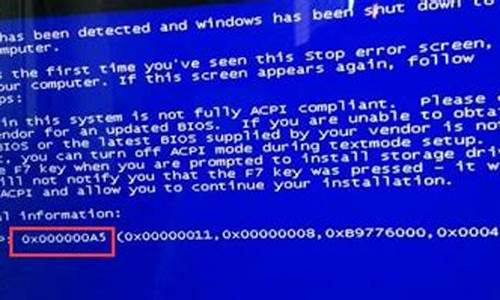win7任务定时重启_win7计划任务自动重启
1.如何使用Win7“任务程序”设置自动关机
2.win7创建任务自动关机命令

windows 7操作系统中的操作步骤:
1、Windows 7在开始菜单底部的搜索栏输入“任务”;
2、通过“任务程序”中单击“创建基本任务”,打开任务向导;
3、在“创建基本任务向导”中名称一栏,输入名称,如“关机”,点击“下一步”;
4、触发器选择关机频率和时机,然后下一步;
5、在“操作”部分,选择“启动程序”;
6、输入脚本"shutdown",参数可选择性填写;
7、点击“完成”。
好了, 设置完毕了,到指定时间关机,关机前会有提示,等待关机的时间可通过填写启动程序时"添加参数"来设定,不填的话默认是30秒后关机。
如何使用Win7“任务程序”设置自动关机
操作步骤:
1、Windows 7在开始菜单底部的搜索栏输入“任务”;
2、通过“任务程序”中单击“创建基本任务”,打开任务向导;
3、在“创建基本任务向导”中名称一栏,输入名称,如“关机”,点击“下一步”;
4、触发器选择关机频率和时机,然后下一步;
5、在“操作”部分,选择“启动程序”;
6、输入脚本"shutdown",参数可选择性填写;
7、点击“完成”。
好了, 设置完毕了,到指定时间关机,关机前会有提示,等待关机的时间可通过填写启动程序时"添加参数"来设定,不填的话默认是30秒后关机。
win7创建任务自动关机命令
在Win7系统中点击开始按钮,再依次选择打开“所有程序”->“附件”->”系统工具”,就能找到“任务程序”工具。如下图:
接着打开这个工具,会弹出“任务程序”窗口,单击右侧的“创建基本任务…”命令,就打开了“创建基本任务向导”
对话框。在“名称”文本框中,输入该任务的名称:shutdown,并在“描述”一栏中写上“让Win7系统按照设定的时间自动关机”再单击“下一步”按钮。以上操作见下图:
在“任务触发器”步骤中,选择合适的时间和频率,我们选择“每天”,这样在后面的步骤中才能选择固定的装机时间点,再单击“下一步”按钮:
继续设置触发时间详细选项。继续点击“下一步“按钮。
在接下来的“操作”步骤中,选择“启动程序”单选项,单击“下一步”按钮;会再次弹出一个窗口,这时在“程序或脚本“框中输入”shutdown命令,记住这里不要输入错误;然后在”添加参数“一栏输入你需要的参数,如”-s
–t
10800“注意这里的时间是以秒为单位的;上面表示三小时后电脑将自动关机,再单击”下一步按钮“;
6
在最后的窗口中,显示这个任务的配置内容,无误后单击“完成”按钮即可。
win7创建任务自动关机命令的步骤:
1、选择桌面上的计算机,鼠标右键选择管理;
2、展开任务程序——选择任务程序库,鼠标右键选择创建基本任务;
3、名称:输入任务的名称,点下一步;
4、选择任务开始的时间,例如:每天,点下一步;
5、开始:选择开始任务的日期,输入自动关机的时间;
输入每隔几天发生一次,例如:1天(即每天发生1次),点下一步;
6、选择启动程序,点下一步;
7、程序或脚本:输入C:\Windows\System32\shutdown.exe;
添加参数:输入-s -t 60;
点下一步;
注:参数-s:关闭计算机;
-t 60:设置关闭计算机前的超时时间为60秒。
8、点完成。
声明:本站所有文章资源内容,如无特殊说明或标注,均为采集网络资源。如若本站内容侵犯了原著者的合法权益,可联系本站删除。